Проверка рабочих поверхностей дисков
В процессе эксплуатации магнитных дисков на их рабочих поверхностях могут возникать различные дефекты. Если в секторе, размещенном на дефектном участке рабочей поверхности, хранилась какая-либо информация, то она может оказаться разрушенной или недоступной. Другая опасность состоит в том, что сектора, размещенные на дефектных участках, могут быть использованы при записи новой информации наряду с нормальными секторами, и тогда может быть потеряна не только старая информация, но и вновь записываемая.
Вследствие различных сбоев аппаратуры, ошибок в программном обеспечении или в результате ошибочных действий пользователя может оказаться частично поврежденной или полностью разрушенной файловая система диска (каталог, таблицы размещения файлов и т. д.), что также может привести к частичной или полной потере информации, хранившейся на диске.
Так называемая «потеря данных» - это еще одна, пожалуй, наиболее часто встречающаяся некорректность состояния файловой системы. Дело в том, что очень многие программы во время своей работы создают на дисках временные файлы для хранения вспомогательной информации. Такие файлы при нормальном завершении работы программы автоматически уничтожаются. Если же во время работы программы произошел сбой в аппаратуре или пользователь по какой-либо причине произвел перезагрузку, то отдельные части вспомогательных файлов могут остаться на диске. А участки памяти, на которых размещены эти части файлов, будут, с одной стороны, считаться операционной системой занятыми, а с другой -доступ к ним из каталога будет невозможен. Постепенно это может привести, к значительному «засорению» диска, когда полезной информацией занята только часть носителя, а записать новую будет некуда.
Для того чтобы при хранении информации на дисковых носителях избежать ее потери, необходимо периодически контролировать качество рабочих поверхностей и целостность файловой системы на всех используемых дисках. В особенности это важно для жестких дисков, на которых, как правило, хранится подавляющее большинство ценной информации. Для осуществления такого контроля в операционной системе Windows предусмотрены средства обследования состояния рабочих поверхностей и файловой системы, с помощью которых операционная система осуществляет проверку:
§ описателя диска (в начальном, стартовом секторе диска хранится своеобразный «паспорт диска» — описатель диска, содержащий всю необходимую для его правильной эксплуатации справочную информацию: количество рабочих поверхностей, дорожек, секторов и т. д.);
§ таблиц размещения файлов (FAT);
§ структуры каталога;
§ всех файлов диска;
§ физического состояния рабочих поверхностей носителя.

Рис. 10.9.Страница Сервис окна Свойства
Таким образом, операционная система проверит корректность всех компонентов файловой системы и, при необходимости, полностью восстановит нормальную структуру ее таблиц. Обнаружив дефектные участки поверхности, операционная система попытается «спасти» как можно больше информации, попавшей в дефектные сектора, по возможности переписывая данные в другое место. Кроме того, она выполнит маркировку и исключение из дальнейшего использования найденных дефектных участков рабочих поверхностей диска, то есть сделает их недоступными для записи новой информации. Она объединит все утерянные данные и образует из них файлы с именами типа file0000.chk, которые сохраняются в корневом каталоге проверяемого диска.
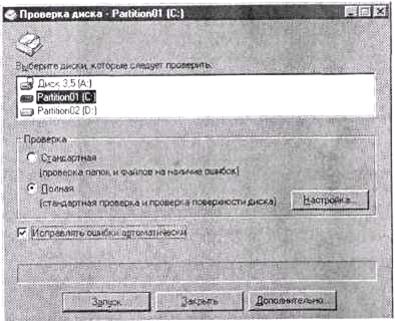
Рис. 10.10. Окно проверки диска
Проверка рабочих поверхностей диска может быть выполнена с помощью следующей последовательности действий.
1. Открыть окно Свойства любого диска.
2. Перейти на страницу Сервис (рис. 10.9).
3. Нажать кнопку Выполнить проверку....
4. В открывшемся окне проверки диска (рис. 10.10) в списке Выберите диски, которые следует проверить: выделить все диски, которые должны быть проверены, включить переключатель Полная и флажок Исправлять ошибки автоматически.
5. Нажать кнопку Запуск.
6. После завершения проверки каждого из выделенных дисков операционная система выведет на экран окно результатов проверки (рис. 10.11). Завершив анализ результатов проверки, это окно следует закрыть с помощью одноименной кнопки. Операционная система автоматически начнет проверку следующего выделенного диска.
7. После завершения проверки всех выделенных дисков закрыть окно проверки дисков.
СОВЕТ
В профилактических целях рекомендуется еженедельно выполнять проверку рабочих поверхностей диска и корректировать их состояние.

Рис. 10.11.Окно результатов проверки диска
Дата добавления: 2016-09-20; просмотров: 1714;
